Als de KB5036080-installatie van Windows 11 vastloopt op 100%, kunt u het volgende proberen
Sommige Windows 11-updates kunnen ernstige schade aanrichten nadat ze zijn geïnstalleerd, zoals de KB5034765 -patch, terwijl andere, zoals de KB5036080, de cumulatieve update voor Windows 11 Insider Preview (10.0.26058.1400), blijkbaar niet willen installeren op alle.
Bij het starten van het installatieproces zal Windows Update KB5036080 downloaden, maar het stopt bij 100% (hoewel sommige gebruikers lagere percentages ervaren) en het zal helemaal niet installeren. Op Reddit , maar ook op officiële Microsoft-forums , houden tientallen Windows 11-insiders zich momenteel met het probleem bezig.
Microsoft heeft officieel niets over dit probleem gezegd, en volgens een blogpost is KB5036080 ook een patch die alleen Insiders die Virtualization-Based Security (VBS) hebben ingeschakeld, zullen ontvangen, en het is mogelijk dat ze geen herstart ervaren na het installeren van de update.
Hoe dan ook, als u het probleem ondervindt, kunt u de onderstaande oplossingen proberen.
KB5036080 blijft hangen op 100%: Dit is wat u kunt doen
1. Voer de probleemoplosser voor Windows Update uit:
Instellingen > Update en beveiliging > Problemen oplossen > Aanvullende probleemoplossers > WIndows Update > Voer de probleemoplosser uit
Volg de probleemoplosser en wacht tot deze is voltooid.
Wanneer de probleemoplosser klaar is, start u het apparaat opnieuw op en start u het installatieproces van de KB5036080-update opnieuw.
2. Repareer beschadigde Windows-bestanden met de tool Systeembestandscontrole
De SFC-tool is erg handig in deze situaties, omdat deze beschadigde of ontbrekende Windows 11-bestanden kan repareren. Deze bestanden veroorzaken vaak problemen en bugs in het Windows-besturingssysteem, dus het repareren ervan is essentieel.
Het uitvoeren van de opdracht volgt dezelfde stappen in Windows 10 en Windows 11, en u kunt deze handleiding raadplegen over hoe u dit moet doen.
Open het venster Uitvoeren van Windows 10, typ services.msc en druk op Enter .
De Services van Windows 11 worden geopend en u moet deze stappen volgen:
Services > Windows Update > Opstarttype > Automatisch > Servicestatus > Start > Toepassen > OK.
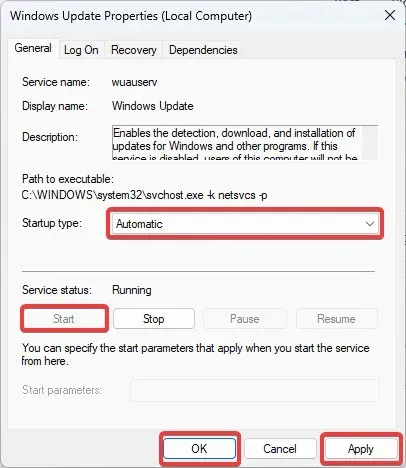
Herhaal dezelfde stappen met de Background Intelligent-service .
Services > Intelligente achtergrondservice > Opstarttype > Automatisch > Servicestatus > Start > Toepassen > OK.
4. Wis de cache van Windows Update
Deze oplossing is misschien een beetje moeilijk om uit te proberen, omdat er een beetje technische kennis voor nodig is, dus als je niet technisch onderlegd bent, probeer het dan niet zelf.
Dat gezegd hebbende, kunt u de cache van Windows Update wissen door Windows PowerShell te openen met beheerdersrechten en de volgende opdrachten één voor één uit te voeren :
- netto stopbits
- netto stop wuauserv
- net stop msiserver
- net stop cryptSvc
Hierna moet u de opdracht %windir%\SoftwareDistribution uitvoeren om de map SoftDistribution te openen, waar u alle bestanden daaruit verwijdert.
Ga vervolgens terug naar Windows PowerShell en voer de volgende opdrachten uit om het updateproces opnieuw te starten:
- netto stopbits
- netto stop wuauserv
- net stop msiserver
- net stop cryptSvc
5. Wacht op de volgende Insider-patchvlucht
Volgens een opmerking op een officieel Microsoft-forum zijn mensen van de Windows Insider Teams, vooral Jen Gentleman , op de hoogte van dit probleem, en het advies is om te wachten op de volgende vlucht, die het installatieproces helemaal zou moeten oplossen door te upgraden naar Windows 11 naar een andere bouw.
Hoe dan ook, laat ons weten of een van deze oplossingen heeft gewerkt, en als u momenteel met het probleem te maken heeft, maar een oplossing hebt gevonden, zorg er dan voor dat u anderen die met hetzelfde probleem kampen hiervan op de hoogte stelt.
Volgens JenG in een bericht op X zou dit opgelost moeten worden zodra een nieuwe volledige build beschikbaar is (in plaats van een cumulatieve update) (haar woorden).
Geef een reactie